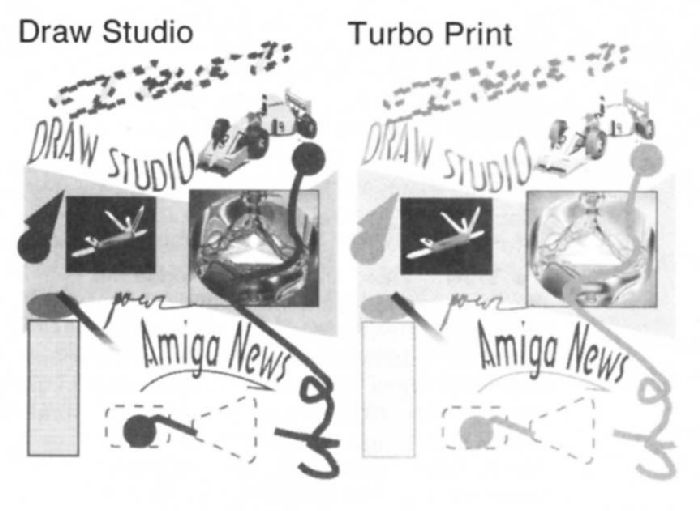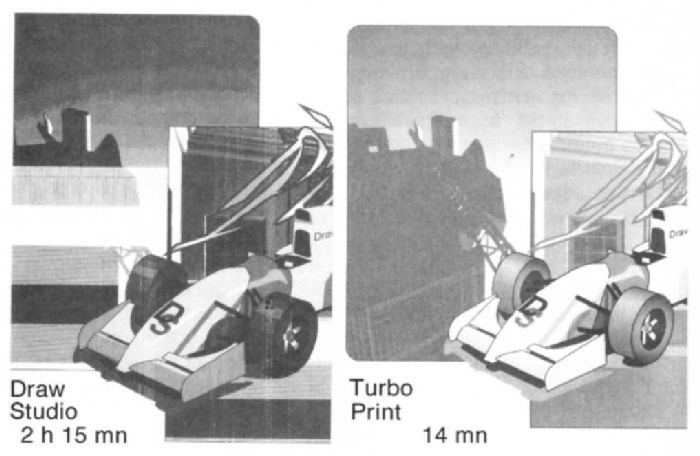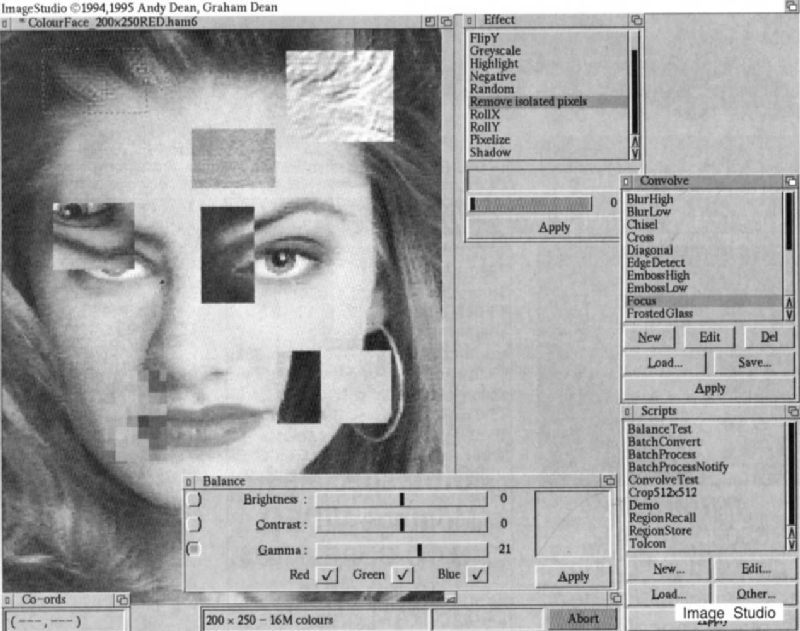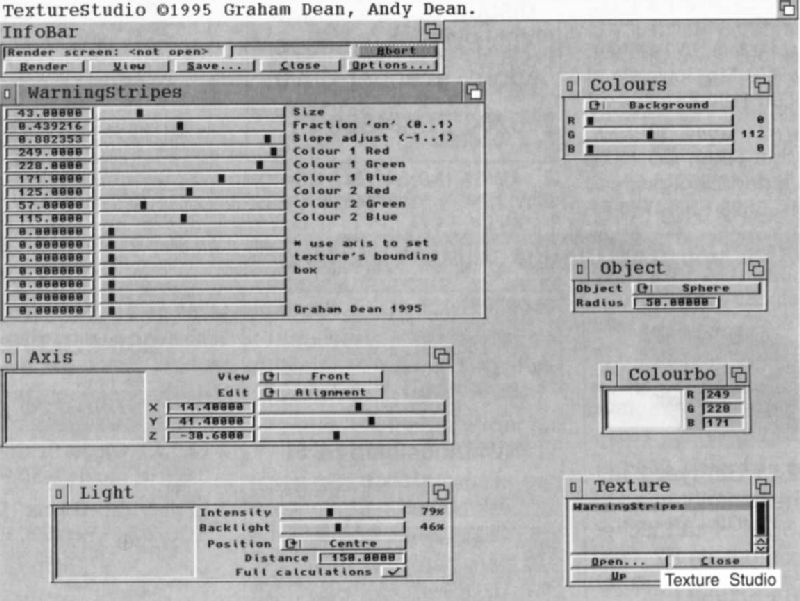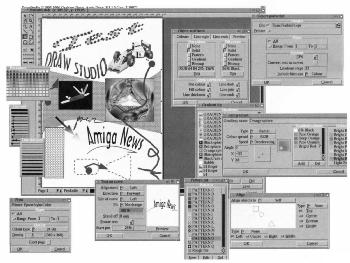Suivez-nous sur X

|
|
|
0,
A,
B,
C,
D,
E,
F,
G,
H,
I,
J,
K,
L,
M,
N,
O,
P,
Q,
R,
S,
T,
U,
V,
W,
X,
Y,
Z,
ALL
|
|
0,
A,
B,
C,
D,
E,
F,
G,
H,
I,
J,
K,
L,
M,
N,
O,
P,
Q,
R,
S,
T,
U,
V,
W,
X,
Y,
Z
|
|
0,
A,
B,
C,
D,
E,
F,
G,
H,
I,
J,
K,
L,
M,
N,
O,
P,
Q,
R,
S,
T,
U,
V,
W,
X,
Y,
Z
|
|
A propos d'Obligement

|
|
David Brunet

|
|
|
|
Test de DrawStudio
(Article écrit par Jac Pourtant et extrait d'Amiga News - avril 1997)
|
|
Le dessin vectoriel, très bien représenté sur Mac, n'a jamais été le fort de l'Amiga. Il
y eut Expert Draw (trop inconnu), Art Expression (trop simple), Pro Vector (trop
compliqué), et puis il y a bien des outils intégrés dans divers logiciels. Pas de programme
satisfaisant - à mon humble opinion. J'ai vu DrawStudio sur le salon de Cologne 1996,
j avais déjà un peu joué avec une démo sans manuel, je n'étais pas très convaincu. A
présent j'ai le paquet entier et officiel, je dois en tirer la substantifique essence, pour
vous lecteurs... et pour moi aussi.
Le paquet
Il est constitué d'un CD à la couverture un peu trop discrète pour évoquer des merveilles, et de deux manuels en
anglais. Le CD renferme en fait trois logiciels complémentaires : DrawStudio, ImageStudio et TextureStudlo.
Trois programmes pour le prix d'un, écrits par Graham et Andy Dean, qui ont déjà eu les honneurs de la presse un peu
partout.
Les trois programmes sont faciles à installer, il suffit de copier les trois tiroirs directement où on veut les avoir. MUI est
nécessaire.
DrawStudio
On ouvre le programme. Pour un habitué de l'Amiga, il n'est presque pas nécessaire de regarder le manuel (à première vue)
pour configurer son écran. Un nombre de couleurs entre 2 et 256, mais l'écran peut très bien fonctionner en 24
bits (je dois signaler que je n'ai pas réussi à stabiliser l'écran au début, il m'a fallu utiliser un Workbench standard pour
sauvegarder les préférences et les recopier ensuite. Il y a donc possibilités d'accrochage avec des commodités ou
tâches de fond. Une fois ceci résolu, plus de problème).
L'interface graphique consiste en une fenêtre d'outils à la Deluxe Paint et une fenêtre de travail "superbitmap" avec deux gadgets
en bas à gauche : Pages et Layers. Il est en effet possible d'organiser des documents à plusieurs pages et d'utiliser
dans chaque page des "layers" (comparables à des vitres sur lesquelles on peint, que l'on peut ordonner, rendre invisibles
ou grisées) sans limitation de nombre et facilement ordonnables par la technique du glisser et déposer.
Les outils
- La flèche de sélection pour déplacer ou redimensionner les objets.
- Une flèche courbe symbolisant la rotation. Il suffit d'avoir son objet sélectionné et de pointer n'importe où l'objet
tourne autour de ce point.
- La main pour déplacer le plan de travail à l'intérieur de la fenêtre (j'aurais aimé une option pour faire la même
chose avec la touche médiane de la souris).
- La loupe pour agrandir ou diminuer la vue en dessinant un rectangle sur la zone à zoomer.
- Une courbe en S pour le libre tracé. Celui-ci ressemble à un tracé bitmap, mais on peut l'éditer ensuite comme une
courbe spline.
- Le A pour les fonctions de texte.
- Le segment pour les lignes.
- Une courbe pour les multisplines qui fonctionnent avec deux bras par point d'ancrage. Tant qu'on ne fait pas un double-clic,
la ligne se continue. On peut très facilement construire une ligne brisée, arrondie ou mixte. Si on clique en relâchant,
on définit un segment de droite. Si on clique en maintenant la touche appuyée, on arrondit la courbe à sa guise.
- Un carré pour les rectangles (en enfonçant la touche majuscule, on obtient un carré).
- Un carré arrondi pour les rectangles arrondis.
- Un cercle pour les ellipses (en enfonçant la touche majuscule, on obtient un cercle).
- Un cercle ouvert pour les portions d'ellipses. Une fois l'ellipse définie, on clique sur le début de la portion et le tracé
suit le pointeur sur le tracé jusqu'au prochain clic, modeste et génial (comme dirait Daniel Mermet).
Sous ces outils, encore cinq gadgets, ils correspondent à :
- La couleur du trait ou du périmètre. Une palette s'ouvre pour choisir la couleur.
- La couleur du remplissage. Une palette également. Dans ces deux palettes, un bouton "none" permet de se passer
du pourtour ou du remplissage.
- Continu ou pointillé, avec plusieurs options prédéfinies.
- L'épaisseur du tracé.
- Les deux derniers sont les options de début et de fin de tracé, carré, arrondi, flèche, boulet, etc.
Toutes ces options sont redéfinissables numériquement et donc très précisément.
Un simple double-clic sur le pourtour d'un objet évoque le dialogue de paramètres ou bien permet l'édition à la souris
des points d'ancrage et des leviers de splines pour ceux-ci.
Les menus
Je me contenterai ici d'énumérer les items évidents et ne détaillerai que si nécessaire.
- Projects : "New", "Load". "Place" permet d'insérer un ancien projet à un endroit précis. "Save", "Save as", "Close".
"Print" est simple mais efficace, les paramètres de mon "Epson Stylus Color" ont bien été reconnus. "Export" a deux options :
"Bitmap" définissable en pixels ou en PPP, avec option d'anticrénelage et respect des proportions, sauve en 1 bit, 8 bits
gris, 8 bits couleur ou 24 bits (IFF, JPEG, PCX, TIFF ou BMP) ; PostScript en fichier ou à l'imprimante avec diverses
options dont EPS. "About", "lnfo", "Quit".
- Edit : "Undo", "Redo" illimités. "Cut", "Cop", "Past", "Delete", "Clone", "Duplicate", "Select All".
- View : "View" ouvre un dialogue on l'on peut numériquement définir l'agrandissement en pourcentage ou en PPP.
"View 50%", "View actual size", "View 200%", "View full width", "View Full Page", "View to selected objects". "Redraw Level"
avec quatre options : Wiretrame, Draft, PostScript, Full. "Bitmaps" ouvre une fenêtre de requête de choix d'images bitmaps.
"Show grid", "Show rulers" et "Show print margins".
- Layout : "Grids" permet de choisir son quadrillage (en points seulement), son espacement, en arrière ou en premier
plan. "Layers" et "Pages" ouvrent les fenêtres d'arrangement comme les gadgets de bas de page. "Rulers" permet de définir
et d'afficher des réglets (horizontal et vertical) de mise en page (points, inches, millimètres, centimètres, mètres, picas).
"Snapping" est une option très complète et très utile : on peut non seulement choisir "l'accrochage" à la grille, mais encore
aux objets, et plus particulièrement pour ceux-ci à leurs extrémités, à leurs points d'ancrage, à leurs lignes et à leurs courbes
(le curseur signale ces différents attributs en se déguisant à leur contact, et la tolérance d'approche est réglable au pixel
près). "Snap to grid", "Snap to object".
- Object : "Attributes" est déjà un paragraphe en soi, tellement il contient d'options. Simplifions en disant qu'on peut
choisir la couleur pour le pourtour ou le remplissage entre rien, une couleur, un motif, un dégradé (avec énormément
d'options), une image bitmap ; la ligne de contour avec son épaisseur, sa (dis)continuité, ses angles ; les extrémités et
enfin une prévisualisation de l'objet seul. "Specs" est la fenêtre de paramétrage des objets. "Group" et "Ungroup", "Convert to
Bezier", "Convert to Bitmap". "Arrange" permet d'organiser la hiérarchie de recouvrement des objets les uns par rapport aux
autres (en arrière-plan, au premier plan, en arrière, en avant). "Align" offre de nombreuses possibilités d'alignement par rapport
à la page ou entre les objets eux-mêmes.
- Effects : "Rotate Right" et "Rotate Left" (30, 45 et 90°). "Rotate 180°", "Rotate" (à définir numériquement). "Flip horizontal",
"Flip vertical". "Warp" permet toutes les déformations possibles sur les objets (et les textes qui sont des objets eux-mêmes)
avec 13 effets paramétrables (c'est la fonction warp la plus spectaculaire que j'ai jamais utilisée). "ARexx" offre un choix limité
de macros qui ne demande qu'à être étendu, avec option d'édition directe par un éditeur au choix.
- Text : "Fonts" ouvre un dialogue où on choisit la police (.pfb = Adobe type 1), sa taille, sa proportion (en point et en pourcentage)
avec une fenêtre de prévisualisation. "Size", "Alignment". "Text on curve" permet bien sûr d'aligner un texte à une
courbe en multisélectionnant ceux-ci avec de nombreuses options de positionnement, de sens, de rotation, etc. "Font manager"
permet de gérer la liste des polices.
- Bezler : "Edit points", "Add points", "Delete points" font ce qu'ils promettent de façon très précise et confortable. "Make
Open" et "Make Closed" ouvrent et ferment les splines. "Make Coumpound Object" et "Split Compound Object" fondent et
séparent les objets. "Cut" est une option toute nouvelle : le curseur se transforme en paire de ciseaux ouverts, dès que le
curseur rencontre la courbe sélectionnée, les ciseaux se ferment, un clic puis le renouvellement de l'opération. La région
ainsi sélectionnée diagonalement se sépare en devenant une courbe à part entière. "Merge" joint deux courbes entre
elles bout à bout en joignant leurs extrémités les plus proches, "Join" fait la même chose en traçant une courbe entre
les deux extrémités.
- Settlngs : "Prefs", "MUI Settings", "Display", "Save Settings".
L'utilisation
Tout est vraiment pratique. Il suffit de sélectionner un objet puis d'en créer un autre pour que celui-ci hérite des attributs
du premier. Si on ne veut pas, il suffit de ne rien sélectionner. Une autre méthode est de ne rien sélectionner puis de choisir
les attributs. Tous les objets similaires seront aussitôt pourvus de ces attributs. Les possesseurs de cartes graphiques
obtiendront les meilleurs résultats en 24 bits sur un écran 8 bits. Les écrans 16 et 24 bits sont déconseillés car des éléments
tels que les points d'ancrage et les poignées n'y apparaissent pas.
J'aurais aimé pouvoir importer de l'EPS et je trouve regrettable que les fichiers bitmaps soient obligatoirement inclus en
entier dans les fichiers sauvegardés. Il aurait pu exister une option pour ne sauver que leur nom et chemin çà aurait allégé
les fichiers...
Par contre, l'impression laisse plus qu'à désirer. Plus de deux heures pour imprimer sur ma Stylus en 720x720 une
page A4 contenant seulement deux images bitmap, un texte de neuf lettres et la formule 1 de la démo, c'est vraiment
beaucoup trop, surtout avec une proportion fausse, un tramage inexistant (genre HAM merdique) appelé 24 bits et des
bandes striées sortant de nulle part. Et pourtant, c'est avec mon DraCo équipé d'un 68060 et de 86 Mo de mémoire EDO ! En
360x360, une heure seulement, mais le résultat est pire car sous-exposé. Et pendant l'impression, le multitâche prend de
sérieux coups. Bref, l'ordinateur est immobilisé pour un résultat inutilisable. Pour finir de plaire, le gadget "Abort"
ne fonctionne pas, comme souvent en impression... Heureusement, l'exportation en bitmap marche fort bien et est très rapide,
quelques secondes en 200 PPP ce qui correspond à 2400x1700 pixels. Et TurboPrint prend le relais, vite et bien. Ouf,
merci Irsee.
Je n'ai pas voulu rester sur un échec. J'ai fait un autre essai (comparatif 1) qui a donné ce que vous voyez, sachant en
plus qu'avec DrawStudio, l'impression a duré 11 minutes contre 7 minutes pour TurboPrint (conversion comprise). Notez
bien qu'entre ma capture d'écran et l'impression -sur les deux variantes- les flèches sont un peu différentes ainsi que
les briques dans la surface de fond et le rectangle en bas à gauche.
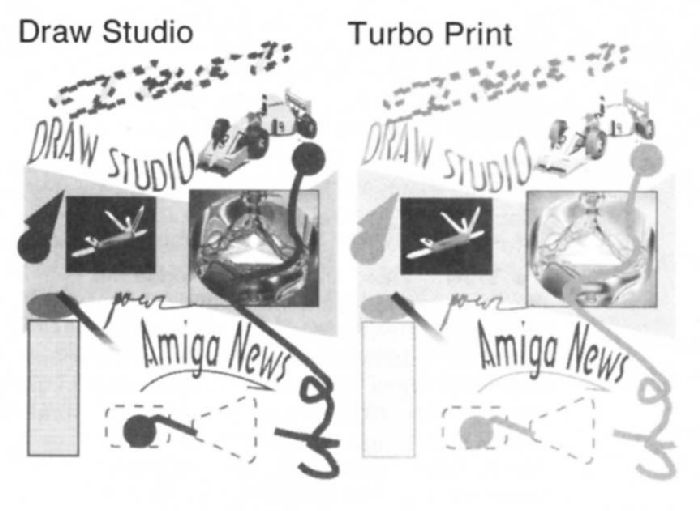 Comparatif impression 1
Comparatif impression 1
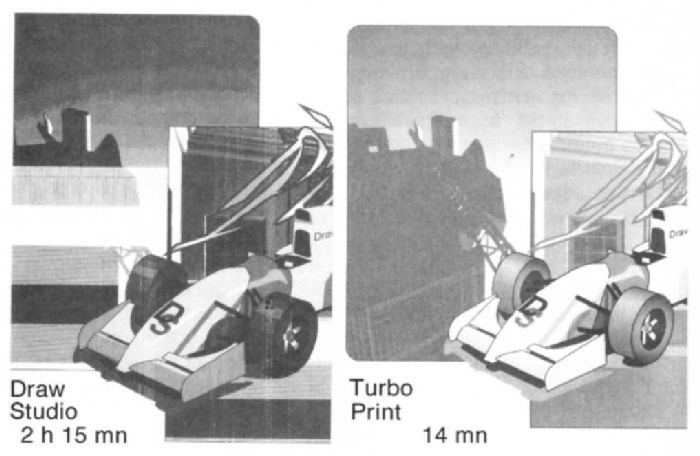 Comparatif impression 2
Comparatif impression 2
Je me suis dit que c'était peut-être une malchance. J'ai donc refait le comparatif 2, qui m'a redonné exactement les
mêmes résultats catastrophiques (temps d'impression TurboPrint : 14 minutes - DrawStudio : 2 heures 15 mn !).
Le manuel est fort bien fait, pour l'instant en anglais, mais il est question de le franciser chez ADFI.
L'impression d'ensemble est enthousiasmante (sauf évidemment pour l'impression elle-même).
ImageStudio
On pourrait mettre l'étiquette "genre ADPro" sur ce deuxième logiciel, bien qu'il n'en ait pas encore la qualité. Il offre
cependant des options inexistantes dans le grand programme institutionnel.
Le programme dispose également d'un manuel. Son écran s'ouvre sans problème.
Les menus
Ils parlent tous d'eux-mêmes.
- Project : "Open" (IFF-ILBM [standard, HAM6/8, EHB, ILBM24], BMP. GIF [87a/89a], JPEG, PCX, Targa) "Save" (IFF-ILBM
[standard, HAM6/8, EHB, ILBM24], BMP, EPS, GIF [87a/89a], JPEG, PCX, Targa), "Screen > Mode / Font", "Prefs" (je
n'ai encore jamais vu d'éditeur de préférences de ce genre, c'est une liste d'items qui sélectionnés offrent des gadgets
spécifiques), "About", "Info", "Help", "Create keyfile", "Quit".
- Edit : "Undo". "Redo" limités selon les préférences. "Flush Buffers", "Region Coords", "Region Clear", "Select All" fonctionnent
avec des régions malheureusement seulement rectangulaires.
- View : "Full image", "Zoom in", "Zoom out", "View", "View Screen", "Extemal Viewer".
- Process : "Crop", "Scale". "Colours" permet de réduire le nombre de couleurs (assez rapide). "Palette [Edit/Load/Save] est
une fenêtre traditionnelle d'édition des couleurs en RVB et HSV.
- Tools : "Command Shell", malheureusement, la fenêtre ARexx va s'ouvrir sur le Workbench, pas très pratique. Les options
suivantes servent à ouvrir les fenêtres de traitement de l'image (de nouveau malheureusement, ces fenêtres ne sont pas
redimensionnables) : "Show Balance" règle la luminosité, le contraste et le gamma, "Show Effects" offre le choix entre
Dynamic Range, Flip X ou Y, Greyscale, Highlight, Negative, Random, Remove lsolated Pixels, Roll X ou Y, Pixelise,
Shadow. "Show Convolve" offre une petite collection d'effets en matrice 5x5."Show" a sa petite collection également de
macros ARexx. "Show Coords" montre les coordonnées réelles spécifiques à l'image même lors de zoom.
L'utilisation
Pas grand-chose à en dire. Le logiciel fait son petit travail sans broncher, il est même relativement rapide, mais c'est normal car la
qualité n'est pas exceptionnelle (sans vouloir non plus la dévaloriser). Enfin, il y a heureusement beaucoup de programmes sur Amiga
qui font la même chose beaucoup mieux et avec infiniment plus de possibilités. Disons que c'est l'ADPro du (très) pauvre, il faudra
beaucoup d'améliorations pour qu'ImageStudio joue un rôle quelconque dans la vie graphique des amigaïstes.
TextureStudio
Le troisième logiciel est un hybride bizarro-inutile qui veut copier Forge. D'abord pas de doc, sinon une page dans le manuel d'ImageStudio.
Il peut charger des textures au format Imagine 3.0, les éditer et les montrer sur un écran HAM ou 24 bits, nous dit la mini-doc.
Moi je n'ai pas réussi à faire rendre les images sur un autre écran que PAL. Celui-là est le Forge du pauvre.
Le CD
Le CD contient, outre les trois programmes, d'autres "richesses".
- Des clips : quelques-uns au format DR2D. Beaucoup plus en IFF, petits, gris, horribles (je déteste les clips !).
- Des projets : DrawStudio, une mini-galerie, des projets DTP, vidéo, Web et multimédia.
- 261 Mo de photos : des photos de tout et de rien, des paysages, des bestioles, des bouts de clavier, un bric-à-brac de plus de
mille photos (avec pas mal de doublons et même des triplons).
- 174 Mo de textures : des pages de textures (imagine/essence) très jolies à regarder, malheureusement absolument inutilisables
car mon opinion est catégorique : si on fait des textures, elles doivent être répétitives, 90% de l'utilisation dans un programme
3D des textures en placage ont besoin d'être répétables, c'est-à-dire que le côté gauche doit correspondre au côté droit et le
haut au bas de façon qu'on ne remarque pas où se fait la jointure. Quelle est l'utilité d'une photo d'un mur de briques en
perspective ? A part faire un petit fond dans un programme de DTP, ceci est pratiquement inutilisable en 3D.
- 30 Mo de polices PostScript Adobe 1 regroupées par initiales.
Conclusion
Il y a du déchet, et pas mal, je trouve sur ce CD. Il est tout de même indispensable pour DrawStudio (et les polices
si on n'en a pas déjà).
DrawStudio est LE programme de dessin vectoriel sur Amiga. Il est génial. Espérons que la routine d'impression sera
rapidement corrigée.
Nom : DrawStudio.
Auteurs : Graham et Andy Dean.
Éditeur : LH Publishing.
Genre : dessin vectoriel.
Date : 1996.
Configuration minimale : Amiga OCS, 68000, 1 Mo de mémoire, AmigaOS 3.0, MUI.
Licence : commercial.
Prix : environ 600 FF.
|
|